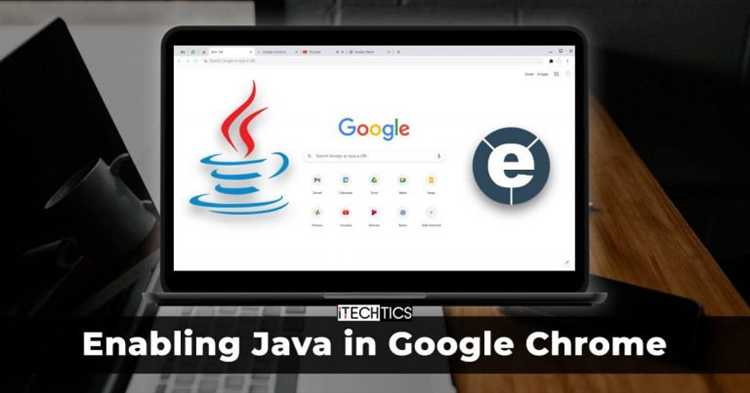
С момента того, как Google Chrome отказался от поддержки плагина NPAPI, запуск Java-программ в браузере стал проблематичным для пользователей. В 2015 году был полностью отключен плагин Java, что привело к невозможности использования различных Java-приложений и веб-программ, работающих на этой технологии. Однако существуют обходные пути, позволяющие вернуть функциональность Java в Chrome.
Для того чтобы включить Java в браузере, потребуется выполнить несколько шагов. Сначала нужно установить последнюю версию Java Runtime Environment (JRE), так как браузер не поддерживает запуск Java-апплетов без этой программы. Важно убедиться, что версия JRE актуальна, так как устаревшая версия может быть несовместима с новыми стандартами безопасности Chrome.
Если вам нужно использовать Java в Chrome, рассмотрите возможность использования браузера, поддерживающего NPAPI, таких как Mozilla Firefox или Internet Explorer, или же воспользоваться внешними приложениями, которые смогут запускать Java-программы без браузерной поддержки. Однако, если вы хотите продолжать использовать Chrome, существует способ запуска Java-апплетов через запуск отдельных приложений или расширений, таких как IcedTea.
Проверка версии браузера Google Chrome для использования Java
Для корректной работы Java в Google Chrome важно убедиться, что ваша версия браузера совместима с нужными для работы технологиями. Современные версии Chrome больше не поддерживают Java напрямую, что связано с отказом от NPAPI-плагинов. Для работы с Java вам необходимо использовать альтернативные решения.
Чтобы проверить текущую версию Google Chrome, выполните следующие действия:
- Откройте браузер Google Chrome.
- В правом верхнем углу нажмите на три точки для открытия меню.
- Выберите «Справка» и далее «О браузере Google Chrome».
На экране появится информация о текущей версии Chrome, например, «Версия 114.0.5735.199». Если версия вашего браузера выше 45, то для работы с Java потребуется стороннее ПО.
В случае использования устаревшей версии Chrome (до версии 45), возможно, вам удастся использовать Java через старые механизмы. Однако, рекомендуется обновить браузер для повышения безопасности и функциональности.
Если ваш браузер обновлен, для работы с Java используйте решения, такие как Java Web Start или другие приложения, поддерживающие Java через внешние компоненты, поскольку Chrome не поддерживает Java Applets напрямую с 2015 года.
Настройка плагинов для работы с Java в Chrome
В современном браузере Google Chrome поддержка Java-плагинов была отключена, начиная с версии 45, из-за использования технологии NPAPI, которая больше не поддерживается. Однако существуют обходные пути для использования Java в Chrome, например, через установку сторонних расширений или через использование старых версий браузера.
1. Использование сторонних расширений
Для восстановления возможности работы с Java в Chrome можно установить расширения, которые позволят запускать Java-апплеты. Одним из таких расширений является IE Tab, которое эмулирует работу Internet Explorer внутри Chrome. Важно отметить, что данное расширение использует встроенные механизмы Java в браузере Internet Explorer, а не саму Java-платформу Chrome.
2. Установка и настройка IE Tab
Чтобы использовать IE Tab для работы с Java, необходимо выполнить следующие шаги:
1. Загрузите расширение IE Tab из Chrome Web Store.
2. После установки расширения откройте нужную страницу, на которой требуется запуск Java-апплет.
3. Нажмите на иконку расширения IE Tab в панели инструментов Chrome и выберите опцию «Переключить на IE-режим».
4. Java будет запускаться через встроенный механизм Internet Explorer, обеспечивая необходимую совместимость.
3. Использование старых версий браузера
Другим вариантом является использование старых версий Chrome, которые поддерживают NPAPI. Например, версии до 45 включительно. Однако этот метод не рекомендуется из-за возможных проблем с безопасностью. Старые версии браузеров не получают обновлений безопасности, что делает использование таких версий рискованным.
4. Использование Java Web Start
Для работы с Java-приложениями, которые требуют использования плагинов, можно применить Java Web Start. Это технология, которая позволяет запускать Java-программы с помощью отдельного приложения, а не плагина в браузере. Для этого нужно будет скачать и установить JDK (Java Development Kit) на компьютере, а затем запускать нужные приложения через десктопный Java Web Start.
5. Обновления и безопасность
Независимо от выбранного метода важно регулярно обновлять Java и следить за безопасностью. Использование старых версий браузеров или Java-плагинов может привести к уязвимостям системы, которые могут быть использованы злоумышленниками.
Активирование Java через параметры разработчика в Chrome
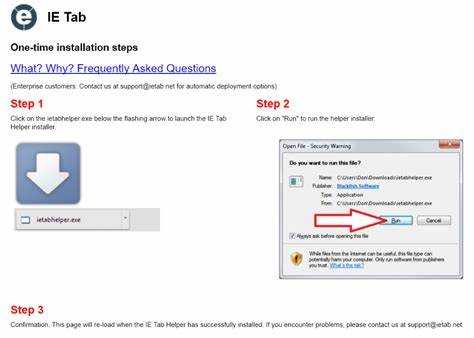
Для активации Java в браузере Chrome через параметры разработчика необходимо использовать флаги, которые позволяют настроить работу плагинов и компонент, отвечающих за выполнение Java-апплетов. Важно отметить, что с недавних пор Google Chrome отказался от поддержки NPAPI-плагинов, включая Java, что значительно усложняет задачу.
Тем не менее, Java можно активировать через параметры разработчика, используя флаги браузера. Для этого выполните следующие шаги:
1. Откройте Chrome и в адресной строке введите chrome://flags, чтобы перейти в страницу с экспериментальными настройками.
2. В поисковой строке на странице найдите флаг, связанный с NPAPI, например, «Enable NPAPI» или аналогичный. Это нужно для того, чтобы активировать поддержку старых плагинов, таких как Java.
3. После нахождения нужного флага, установите его в положение «Включено» (Enabled) и перезапустите браузер для применения изменений.
4. Если это не дает ожидаемого результата, можно попробовать использовать альтернативные настройки, например, разрешение использования старых версий Java или включение поддержки через настройки безопасности и разрешения для сайтов, требующих Java.
Кроме того, для работы с Java в Chrome часто требуется установка дополнительного ПО, такого как Java Runtime Environment (JRE). Убедитесь, что у вас установлена последняя версия JRE и выполните соответствующие настройки в системе для корректной работы с апплетами.
Обратите внимание, что из-за постоянных обновлений и изменений политики безопасности браузеров, использование Java в Chrome становится все более ограниченным. Если возможно, рекомендуется переходить на более современные и безопасные технологии, такие как HTML5 или JavaScript, для реализации нужных функций.
Обновление Java для использования в браузере Chrome

Для корректной работы Java в браузере Chrome необходимо обновить как саму Java, так и ее компоненты, которые могут повлиять на функционирование приложений. Важно помнить, что начиная с версии Chrome 45, поддержка NPAPI (плагинов Java) была полностью прекращена, что делает необходимость в дополнительных шагах для использования Java в браузере.
Основные шаги для обновления Java:
- Перейдите на официальный сайт Java и скачайте последнюю версию Java SE (Standard Edition). Убедитесь, что выбранная версия соответствует вашей операционной системе.
- После установки Java необходимо активировать ее компоненты в системе. Для этого откройте панель управления и выберите «Java» для настройки параметров безопасности и работы Java-приложений.
- Настройте браузер Chrome для работы с Java через установку и настройку специального расширения, такого как Java Runtime Environment (JRE), для обеспечения совместимости с современными версиями Chrome.
Рекомендуется отключить все устаревшие версии Java, так как они могут содержать уязвимости. Для этого откройте панель управления Java и убедитесь, что только последняя версия активна.
При работе с Java в браузере Chrome, учитывайте следующие важные моменты:
- Современные версии Java, такие как Java 8 и выше, могут требовать настройки режима безопасности. Для этого в панели управления Java настройте уровень безопасности в пределах разумных значений, чтобы избежать блокировки важных функций.
- С помощью установленных дополнений для Chrome (например, Java Plug-in) можно добавить функциональность для работы с Java-апплетами, однако стоит помнить, что поддержка таких решений постепенно сводится к минимуму.
- Для приложений на базе Java Web Start необходимо будет использовать отдельный запуск через Java Web Start, так как NPAPI больше не поддерживается.
Регулярные обновления Java помогут избежать проблем с безопасностью и производительностью. Следите за новыми версиями Java и своевременно обновляйте компоненты, чтобы обеспечить бесперебойную работу приложений в браузере.
Установка и настройка расширений для Java в Chrome
Для установки расширения «IE Tab» выполните следующие шаги:
- Перейдите в Chrome Web Store и найдите расширение «IE Tab».
- Нажмите на кнопку «Добавить в Chrome» и подтвердите установку.
- После установки значок расширения появится в правом верхнем углу браузера. Кликнув по нему, вы сможете настроить режим работы, указав адреса сайтов, которые требуют использования Java.
Кроме того, для использования Java-апплетов через расширения, требуется наличие установленной Java Runtime Environment (JRE) на вашем компьютере. Убедитесь, что последняя версия JRE правильно настроена и работает, иначе расширение не сможет корректно запустить Java-контент.
Кроме расширений, можно настроить систему для работы с Java в Chrome через использование альтернативных браузеров, таких как Internet Explorer или Mozilla Firefox, которые до сих пор поддерживают Java в классическом формате. Однако использование расширений в Chrome является более удобным вариантом для многих пользователей, желающих сохранить привычную среду работы.
Как обойти блокировку Java в Chrome на уровне безопасности
Современные версии браузера Google Chrome по умолчанию блокируют выполнение Java-апплетов по соображениям безопасности. Если вам необходимо использовать Java в браузере, существует несколько способов обойти эту блокировку, однако важно учитывать риски, связанные с безопасностью.
Прежде чем пытаться обойти блокировку, убедитесь, что вы полностью осознаете возможные угрозы. Java-апплеты могут быть уязвимыми для эксплуатации, поэтому используйте их только на доверенных ресурсах.
1. Разрешение использования Java через настройки браузера
Для обхода блокировки можно изменить настройки безопасности браузера, включив поддержку Java через параметры разработки.
- Откройте Chrome и введите в адресной строке
chrome://flags. - Найдите опцию Enable NPAPI (включение поддержки NPAPI).
- Включите эту опцию, выбрав значение Enabled.
- Перезапустите браузер для применения изменений.
- После этого некоторые сайты, использующие Java, могут снова работать, если они поддерживают NPAPI-плагины.
2. Использование старых версий Chrome
Для тех, кто не может работать с последними версиями Chrome, которые не поддерживают NPAPI, можно установить более старую версию браузера. Однако стоит помнить, что старые версии не обновляются и могут содержать уязвимости.
- Скачайте архив с более старой версией Chrome с проверенных источников.
- Отключите автоматические обновления в настройках браузера.
- Установите старую версию и используйте её для работы с Java-апплетами.
3. Использование виртуальных машин или контейнеров
Если необходимо гарантировать безопасное выполнение Java, можно использовать виртуальную машину (VM) или контейнеры. Это позволит изолировать выполнение Java-апплетов от основной системы.
- Установите виртуальную машину с любым доступным гипервизором (например, VirtualBox, VMware).
- Настройте внутри виртуальной машины браузер, который поддерживает NPAPI (например, старую версию Chrome или Firefox).
- Используйте такую конфигурацию для запуска приложений, содержащих Java-апплеты.
4. Использование сторонних расширений и плагинов
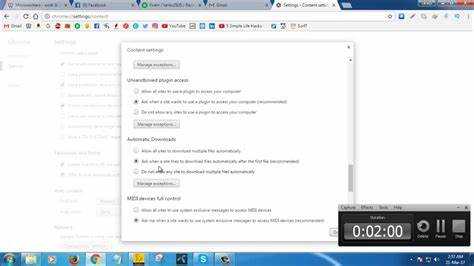
Некоторые сторонние расширения могут помочь восстановить поддержку Java в Chrome. Важно выбирать только проверенные расширения, так как они могут повлиять на безопасность браузера.
- Установите расширение, которое позволяет запускать старые плагины, например, Java Runtime for Chrome.
- При установке такого расширения внимательно следите за источником и рейтингом.
- После установки расширения следуйте инструкциям, чтобы настроить поддержку Java.
5. Использование другого браузера
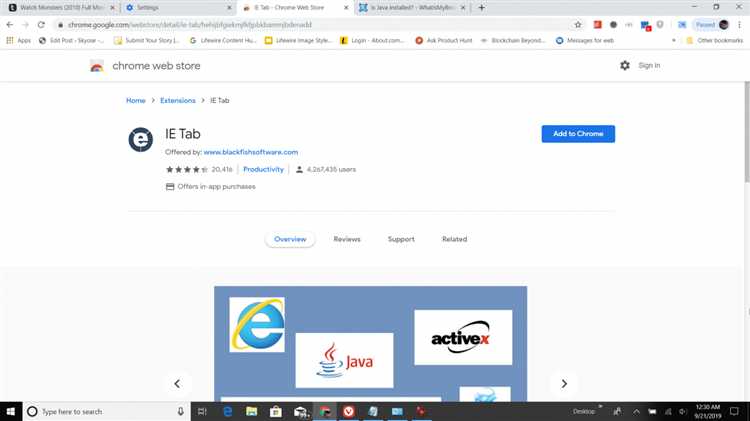
Если Google Chrome продолжает блокировать Java, можно воспользоваться другим браузером, который поддерживает Java-апплеты, например, старые версии Firefox или Internet Explorer, которые ещё могут работать с NPAPI-плагинами.
Это временное решение, так как поддержка Java в большинстве современных браузеров продолжает уменьшаться, но оно может быть полезным для специфических задач.
Решение проблем с совместимостью Java и Chrome
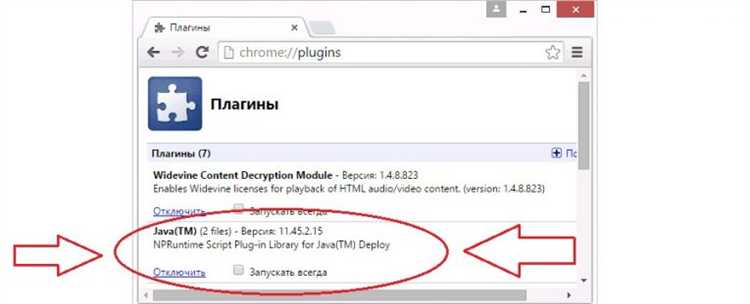
Совместимость Java и браузера Chrome часто вызывает проблемы из-за особенностей последних версий Chrome, которые больше не поддерживают плагины NPAPI, а Java использует эту технологию для работы в браузере. В результате, многие пользователи сталкиваются с невозможностью запуска Java-программ в Chrome.
1. Обновление Java
Убедитесь, что у вас установлена последняя версия Java. Разработчики регулярно выпускают обновления, которые могут исправить совместимость с различными браузерами. Для этого перейдите на официальный сайт Oracle и скачайте актуальную версию Java.
2. Использование альтернативных браузеров
Если вам необходимо продолжить использование Java, рассмотрите возможность использования другого браузера, поддерживающего NPAPI. Например, Mozilla Firefox до сих пор поддерживает этот стандарт, что позволяет запускать Java-программы без проблем.
3. Включение режима совместимости в Chrome
Несмотря на то что Chrome больше не поддерживает NPAPI, существуют обходные пути. Один из них – это использование старых версий браузера или включение режима совместимости через настройки Chrome с помощью командной строки. Однако такой метод имеет ограничения по безопасности и функциональности, поэтому его следует использовать только в крайнем случае.
4. Использование Java Web Start
Вместо использования браузерных плагинов Java можно запускать приложения через Java Web Start. Это приложение, которое позволяет запускать Java-программы напрямую с вашего компьютера, минуя браузер. Однако для этого нужно будет настроить правильное взаимодействие между браузером и Java Web Start, что требует некоторых дополнительных шагов.
5. Использование расширений
В Chrome существуют расширения, которые могут помочь запускать Java-программы в браузере. Некоторые из них предлагают возможность эмулировать старую версию NPAPI для запуска Java. Однако такие решения могут быть не всегда стабильными и безопасными.
На сегодняшний день лучший способ работы с Java в браузере – это использование альтернативных браузеров или приложений, не требующих плагинов, так как современные стандарты интернета постепенно отказываются от устаревших технологий.
Использование альтернатив для запуска Java-приложений в Chrome
Браузер Chrome больше не поддерживает NPAPI-плагины, включая Java-апплеты. Для запуска таких приложений требуется обходной путь. Один из надёжных вариантов – использование сторонних решений, таких как эмуляторы или отдельные среды исполнения.
Инструмент Java Web Start (если приложение поддерживает формат JNLP) позволяет запускать Java-программы вне браузера. Достаточно установить последнюю версию OpenWebStart – это свободная альтернатива устаревшему Java Web Start от Oracle. После установки, файлы с расширением .jnlp можно открывать напрямую через систему без участия браузера.
Если требуется запускать старые Java-апплеты, можно использовать браузер Internet Explorer или его форки, такие как Pale Moon или Basilisk, которые всё ещё поддерживают NPAPI. Запуск должен происходить на машине с установленной Java версии 8, поскольку более поздние версии удалили компонент Java Plugin.
Альтернативно, можно использовать виртуальную машину с Windows и старой версией браузера, настроенной под конкретное Java-приложение. Например, VirtualBox с Windows 7 и Internet Explorer 11 позволяет запускать апплеты в изолированной среде, минимизируя риски безопасности.
Для современных Java-приложений рекомендуется использовать технологии JavaFX или Spring Boot и развёртывать их как standalone-программы, либо интегрировать через веб-сервисы, обходясь без браузерной интеграции.
Вопрос-ответ:
Как включить Java в браузере Chrome?
Для включения Java в браузере Chrome, вам необходимо понимать, что с 2015 года Java Applets больше не поддерживаются в браузерах, включая Chrome. Причина в том, что эта технология устарела, и большинство современных веб-сайтов используют другие подходы для работы с интерактивным контентом. Однако если вам нужно запустить старое приложение, использующее Java, можно установить специальное расширение, такое как «Java Runtime» или воспользоваться сторонним браузером, поддерживающим Java, например, Internet Explorer.
Почему Java не работает в Chrome?
Java не работает в браузере Chrome из-за того, что с 2015 года Google прекратил поддержку Java Applets через NPAPI (технологию, которая раньше использовалась для запуска Java в браузерах). Это решение было принято по соображениям безопасности, так как Java Applets часто становились уязвимыми для атак. Для запуска Java-программ рекомендуется использовать другие решения, такие как запуск через отдельные приложения или использование других браузеров, которые могут поддерживать Java.
Можно ли использовать Java в Google Chrome для веб-приложений?
Нет, в Google Chrome нельзя использовать Java для веб-приложений, так как Chrome не поддерживает Java Applets с момента прекращения поддержки NPAPI. Если веб-приложение требует Java, рекомендуется использовать браузеры, которые поддерживают эту технологию, или обновить приложение до более современных технологий, таких как HTML5, JavaScript или WebAssembly.
Какие альтернативы Java можно использовать для браузера Chrome?
Если вам нужно использовать Java для веб-приложений, но в Chrome это невозможно, вы можете рассмотреть такие альтернативы, как JavaScript, HTML5 или WebAssembly. Эти технологии позволяют создавать интерактивный и динамичный контент для веб-страниц и поддерживаются всеми современными браузерами, включая Chrome. Кроме того, WebAssembly позволяет запускать код, написанный на различных языках программирования, с высокой производительностью, что может быть хорошей заменой Java в некоторых случаях.
Как запустить Java-программу в Chrome, если она не поддерживается?
Запустить Java-программу в Google Chrome напрямую невозможно из-за прекращения поддержки Java Applets в этом браузере. Однако, если приложение важно для вашей работы, вы можете установить специальное расширение, которое помогает запускать старые Java-программы, например, через браузер Internet Explorer или использовать старые версии браузеров, поддерживающих Java. В идеале, стоит обновить программу до более современных технологий, которые работают в Chrome.






